怎么在win7系统查内存条型号
发布时间:2018-03-04 16:40:18 浏览数: 小编:kunyi
有些win7系统的用户想要查看自己电脑的内存条型号,但是属性界面并没有显示,到底应该怎么操作才能查看呢?下面小编就来跟大家分享一下具体的查看内存条型号的方法,有兴趣的小伙伴一起来学习一下。
相关推荐:番茄花园GHOST WIN7 X64纯净版系统下载
1、首先,需要打开命令行模式,利用win+r键打开运行,输入cmd回车即会出现;
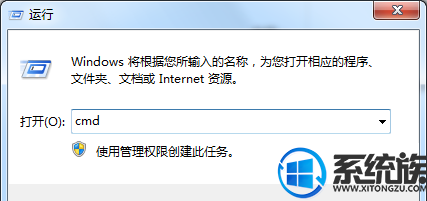
2、然后在命令行界面输入wmic进入命令行系统管理执行脚本界面;
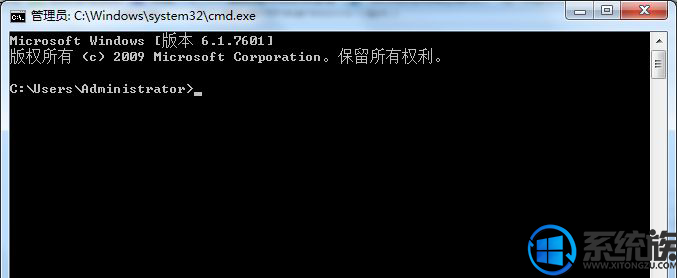
3、可以通过命令memorychip进行查看内存型号;
4、可以看出,有两条内存,分别为2G,PN号也可以看出;
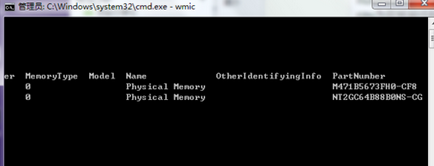
5、然后通过cpu get *可以查看cpu的具体情况(注意空格),拖动滚动条找到numberofcores和numberoflogicalprocessors两列;

6、由numberofcores可以得知cpu为双核,有numberoflogicalprocessors/numberofcores得知为双线程即超线程,则此cpu为双核超线程。
关于查看内存条型号的方法就跟大家介绍到这里了,更多精彩内容尽在系统族,欢迎关注。


















